अपलोड किए गए पीडीएफ ICF को एक डिजिटल फॉर्म में बदलें जिसका जवाब आपका प्रतिभागी इलेक्ट्रॉनिक रूप से दे सके। इसके लिए फॉर्म पर प्रतिभागी की गतिविधियों का पता लगाएं और संपादक में फॉर्म की छवि पर मिलान करने वाले तत्वों को खींचें।
हस्ताक्षर तत्व जोड़ें
जब आप सहमति पत्र में हस्ताक्षर ब्लॉक जोड़ते हैं, तो निम्नलिखित हस्ताक्षर फ़ील्ड प्रदर्शित होते हैं:
- हस्ताक्षर करने वाला व्यक्ति
- हस्ताक्षर लेबल
-
अतिरिक्त विकल्प
- मुद्रित नाम
- हस्ताक्षर तिथि
- इस हस्ताक्षर को आवश्यक बनाएं
साइट सदस्य के हस्ताक्षर: केवल हस्ताक्षर तत्व की आवश्यकता होती है क्योंकि साइट कर्मचारी साइटवॉल्ट के ई-हस्ताक्षर फ़ंक्शन का उपयोग करके हस्ताक्षर करते हैं जो पहले से ही मुद्रित नाम और हस्ताक्षर तिथि प्रदान करता है।
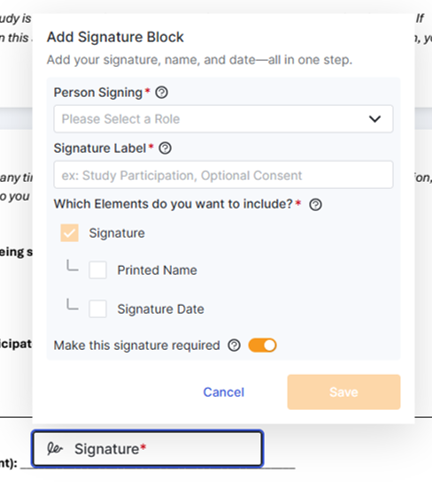
- सिग्नेचर एलिमेंट को डॉक्यूमेंट में ड्रैग करें ।
- एलिमेंट विंडो से, इस फ़ील्ड को पूरा करने के लिए अपेक्षित भूमिका का चयन करें ।
-
एलिमेंट विंडो से,
सिग्नेचर लेबल को
पूरा करें।
- यह लेबल प्रतिभागी अतिरिक्त प्रतिक्रिया टैब और eConsent डेटा निर्यात में दिखाई देता है।
-
एलिमेंट विंडो से, इस सिग्नेचर के साथ संबद्ध करने के लिए किसी भी अतिरिक्त एलिमेंट का चयन करें।
- साइट सदस्यों के हस्ताक्षर के लिए केवल हस्ताक्षर तत्व की आवश्यकता होती है क्योंकि साइट कर्मचारी साइटवॉल्ट के ई-हस्ताक्षर फ़ंक्शन का उपयोग करके हस्ताक्षर करते हैं जो पहले से ही मुद्रित नाम और हस्ताक्षर तिथि प्रदान करता है।
-
यदि हस्ताक्षर आवश्यक है,
तो "इस हस्ताक्षर को आवश्यक बनाएं
" स्विच को चालू करें।
- नोट: फॉर्म पर हस्ताक्षर कौन करेगा, यह इस बात पर निर्भर करता है कि फॉर्म किसे प्राप्त होता है; हस्ताक्षर फ़ील्ड को वैकल्पिक के रूप में चिह्नित करना उस फ़ील्ड पर लागू होता है, न कि फॉर्म प्राप्तकर्ता (हस्ताक्षरकर्ता) पर।
- सेव चुनें।
-
प्रत्येक तत्व को दस्तावेज़ पर संबंधित क्षेत्र में
खींचें
।
- जब सिग्नेचर एलिमेंट बॉक्स को स्थान बदलने या आकार बदलने के लिए चुना जाता है, तो एलिमेंट विकल्प दिखाई देते हैं और संपादन योग्य होते हैं।
- प्रत्येक तत्व का आकार दिए गए क्षेत्र के अनुसार समायोजित करें।
- आवश्यकतानुसार स्थान और आकार समायोजित करें।
प्रश्न उत्तर तत्व जोड़ें
प्रश्नों का उत्तर देने के लिए, सहमति प्रपत्र पर ओवरले करने हेतु बाईं ओर के मेनू से निम्नलिखित तत्व उपलब्ध हैं:
- चेक बॉक्स
- रेडियो की बटन
- पाठ प्रविष्टि
प्रश्न और उत्तर लेबल
ये लेबल प्रतिभागी की अतिरिक्त प्रतिक्रिया टैब और eConsent डेटा निर्यात में दिखाई देते हैं, जिससे विशिष्ट प्रतिक्रियाओं को आसानी से खोजा जा सकता है। लेबलिंग योजना बनाते समय इस उपयोग पर विचार करें।
-
प्रश्न के लिए लेबल: आप प्रश्न के अनुभाग या पृष्ठ संख्या और प्रश्न का संक्षिप्त सारांश शामिल कर सकते हैं। उदाहरण: पृष्ठ 12। भविष्य के शोध के लिए नमूने संभाल कर रखें।
-
उत्तर लेबल: स्पष्ट रूप से बताएं कि कौन सा उत्तर चुना गया था और उस प्रतिभागी के साथ काम करते समय आपकी टीम के लिए इसका क्या अर्थ है। उदाहरण: हाँ - नमूनों का उपयोग करने के लिए सहमत हैं।
चेकबॉक्स जोड़ें
किसी विशेष विकल्प का चयन हो जाने पर उसे दर्शाने के लिए चेकबॉक्स का उपयोग करें।
- चेकबॉक्स एलिमेंट को डॉक्यूमेंट में ड्रैग करें ।
- एलिमेंट विंडो से, अपेक्षित प्रतिक्रिया देने वाली भूमिका का चयन करें ।
-
एलिमेंट विंडो से,
प्रश्न और उत्तर लेबल को
पूरा करें।
- ये लेबल प्रतिभागी की अतिरिक्त प्रतिक्रिया टैब और eConsent डेटा निर्यात में दिखाई देते हैं ताकि विशिष्ट प्रतिक्रियाओं को आसानी से खोजा जा सके।
- यदि उत्तर देना आवश्यक हो, तो "इस प्रश्न का उत्तर देना आवश्यक है " स्विच को चालू करें।
- आवश्यकतानुसार चेकबॉक्स की स्थिति और आकार समायोजित करें।
- सेव चुनें।
रेडियो बटन जोड़ें
जब किसी समूह में से केवल एक ही विकल्प चुना जा सकता हो, तो रेडियो बटन का उपयोग करें।
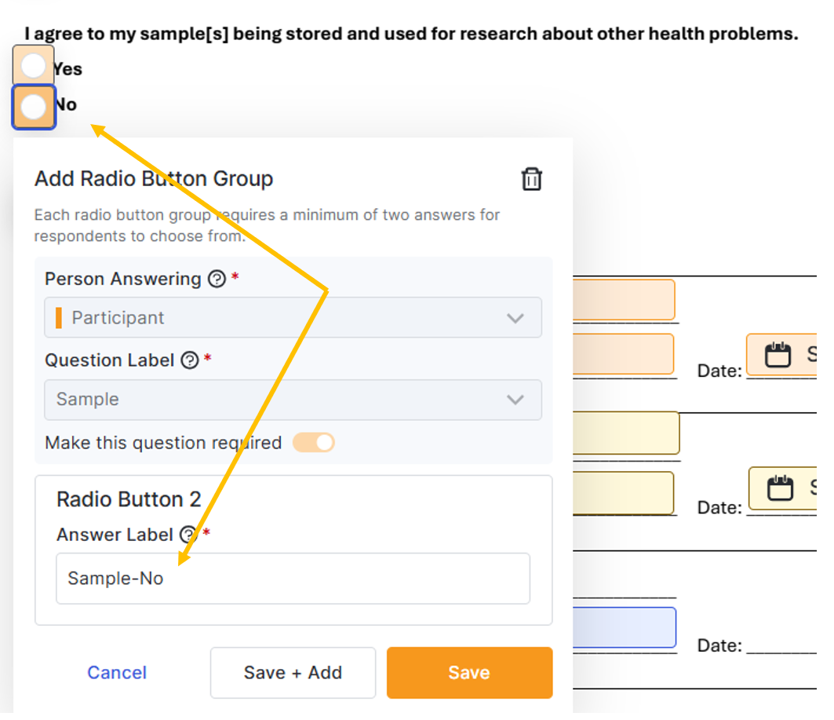
- रेडियो बटन एलिमेंट को डॉक्यूमेंट में ड्रैग करें ।
- एलिमेंट विंडो से, अपेक्षित प्रतिक्रिया देने वाली भूमिका का चयन करें ।
- एलिमेंट विंडो से, प्रश्न लेबल फ़ील्ड को पूरा करें।
- यदि उत्तर देना आवश्यक हो, तो "इस प्रश्न का उत्तर देना आवश्यक है " स्विच को चालू करें।
-
एलिमेंट विंडो से, रेडियो बटन 1 के लिए
उत्तर लेबल
प्रदान करें।
- यह लेबल प्रतिभागी अतिरिक्त प्रतिक्रिया टैब और eConsent डेटा निर्यात में दिखाई देता है ताकि विशिष्ट प्रतिक्रियाओं को आसानी से खोजा जा सके।
- एलिमेंट विंडो से, रेडियो बटन 2 बनाने के लिए सेव + ऐड चुनें।
-
एलिमेंट विंडो से, रेडियो बटन 2 के लिए
उत्तर लेबल
प्रदान करें।
- यह लेबल प्रतिभागी अतिरिक्त प्रतिक्रिया टैब और eConsent डेटा निर्यात में दिखाई देता है ताकि विशिष्ट प्रतिक्रियाओं को आसानी से खोजा जा सके।
- अतिरिक्त रेडियो बटन उत्तर विकल्प शामिल करने के लिए, सहेजें + जोड़ें चुनें और उत्तर लेबल फ़ील्ड भरें। आवश्यकतानुसार दोहराएँ।
- आवश्यकतानुसार सभी रेडियो बटन की स्थिति और आकार को समायोजित करें।
- सेव चुनें।
टेक्स्ट एंट्री फ़ील्ड जोड़ें
जब किसी प्रश्न का अपेक्षित उत्तर फ्रीफॉर्म टेक्स्ट हो, जैसे कि फ़ोन नंबर या नाम के पहले अक्षर, तो टेक्स्ट एंट्री फ़ील्ड का उपयोग करें। टेक्स्ट एंट्री एलिमेंट को डॉक्यूमेंट में ड्रैग करें।
- टेक्स्ट एंट्री एलिमेंट को डॉक्यूमेंट में ड्रैग करें ।
- एलिमेंट विंडो से, अपेक्षित प्रतिक्रिया देने वाली भूमिका का चयन करें ।
-
एलिमेंट विंडो से,
प्रश्न लेबल को
पूरा करें।
- यह लेबल प्रतिभागी की अतिरिक्त प्रतिक्रिया टैब और eConsent डेटा निर्यात में दिखाई देता है ताकि विशिष्ट प्रतिक्रियाओं को आसानी से खोजा जा सके।
- एलिमेंट विंडो से, प्रीव्यू टेक्स्ट फ़ील्ड में अपेक्षित प्रतिक्रिया को दर्शाने वाला टेक्स्ट दर्ज करें। उदाहरण: नाम, पता, फ़ोन नंबर।
- यदि उत्तर देना आवश्यक हो, तो "इस प्रश्न का उत्तर देना आवश्यक है " स्विच को चालू करें।
-
आवश्यकतानुसार क्षेत्र की स्थिति और आकार को समायोजित करें।
- नोट: टेक्स्ट एंट्री बॉक्स के नीचे की सामग्री छिपी रहती है; उन बॉक्सों को खोलें जिनमें लंबे उत्तरों की आवश्यकता हो सकती है, लेकिन यह सुनिश्चित करें कि सभी महत्वपूर्ण जानकारी दिखाई दे।
- सेव चुनें।
संपादक सेटिंग्स और उपकरण
ये मुख्य उपकरण आपको स्क्रीन के ऊपरी दाएं कोने में मिलेंगे।
दस्तावेज़ सेटिंग्स
- MyVeeva डिस्प्ले नाम: यह उस फ़ॉर्म का नाम है जिसे प्रतिभागी MyVeeva for Patients में देखेगा। यदि इसे खाली छोड़ दिया जाता है, तो SiteVault दस्तावेज़ का शीर्षक प्रदर्शित होगा।
- हस्ताक्षर करने के लिए अनलॉक कोड आवश्यक: यदि आप चाहते हैं कि प्रतिभागियों को फॉर्म पर हस्ताक्षर करने के लिए साइट द्वारा प्रदान किया गया अनलॉक कोड दर्ज करना आवश्यक हो, तो इसे चालू करें। अधिक जानकारी के लिए, हस्ताक्षर करने के लिए अनलॉक कोड आवश्यक देखें।
- हस्तलिखित हस्ताक्षर अनिवार्य: यदि आप चाहते हैं कि प्रतिभागी हस्ताक्षर करने के लिए क्लिक या टैप करने के बजाय हस्तलिखित हस्ताक्षर करें, तो इस विकल्प को चालू करें। अधिक जानकारी के लिए, हस्तलिखित हस्ताक्षर अनिवार्य करें देखें।
- हस्ताक्षर आदेश: यदि हस्ताक्षर आदेश का उपयोग कर रहे हैं, तो प्रपत्र का क्रम में स्थान दर्ज करें। अधिक जानकारी के लिए, हस्ताक्षर आदेश अनिवार्य करें देखें।
फॉर्म का पूर्वावलोकन करें
eConsent का पूर्वावलोकन करने से प्रतिभागी को फॉर्म का दृश्य दिखाई देगा। संपादन पूरा होने के बाद इस दृश्य को देखने या साझा करने के लिए, eConsent फॉर्म का पूर्वावलोकन और साझा करना देखें।
अपने बदलाव सहेजें
संपादन पूरा करने के बाद, निम्नलिखित विकल्पों में से एक का चयन करें:
- सहेजें: संपादन सत्र समाप्त किए बिना अपने परिवर्तनों को सहेजने और SiteVault में एक नया संस्करण बनाने के लिए चुनें। SiteVault में सहेजने से अन्य कर्मचारी आपके द्वारा की गई प्रगति को देख सकेंगे। यदि किसी अन्य उपयोगकर्ता को फ़ॉर्म संपादित करने की आवश्यकता है, तो दस्तावेज़ में चेक इन करें।
- सहेजें और बाहर निकलें: अपने बदलावों को सहेजने और दस्तावेज़ को चेक इन करने के लिए चुनें, जिससे एक नया संस्करण तैयार हो जाएगा। दस्तावेज़ SiteVault में अनलॉक हो जाता है, इसलिए अन्य लोग इसे संपादित कर सकते हैं या समीक्षा के लिए भेज सकते हैं।